應用程式和程式建立桌面捷徑圖標,以便使用者可以隨時快速識別和存取它們。 然而,許多用戶想知道 CCXProcess 是什麼以及該檔案是如何進入他們的電腦的。
有些人甚至認為 CCXProcess 可能是潛在的惡意軟體,他們選擇將其從系統中刪除,以防它導致 Mac 運行緩慢.
在這篇文章中,我們將討論什麼是 CCXProcess、它是如何運作的以及如何 在 Mac 上刪除 CCXProcess.
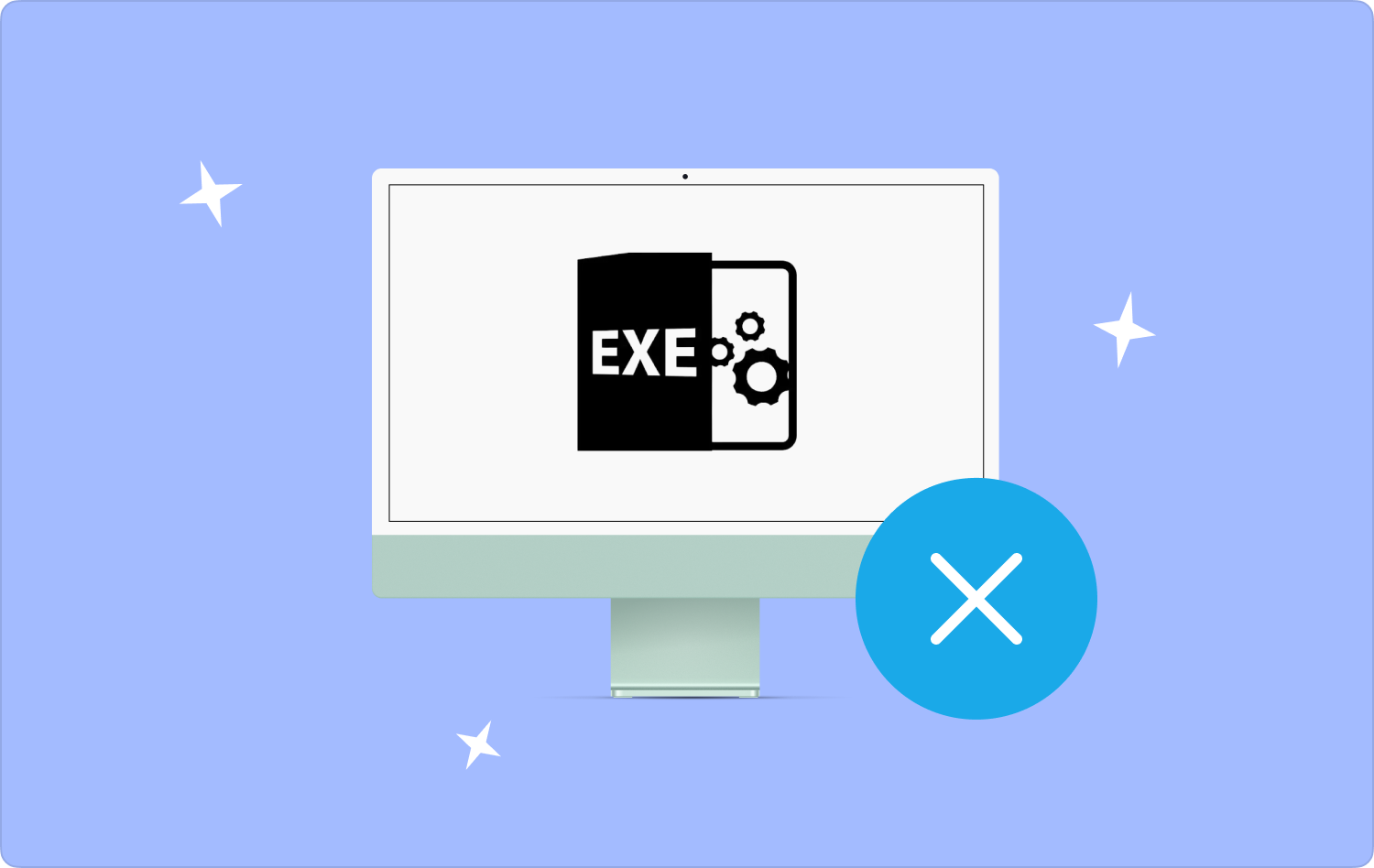
第 1 部分:什麼是 CCXProcess?第 #2 部分:如何在啟動時停用 CCXProcess第 3 部分:從 Mac 手動刪除 CCXProcess 第 4 部分:如何從 Mac 高效、徹底刪除 CCXProcess總結
第 1 部分:什麼是 CCXProcess?
Creative Cloud Experience Process(更廣為人知的名稱為 CCXProcess)是來自 Adobe創意雲中 軟體套件。 它會在您的電腦啟動時自動啟動。
此後台進程支援各種 Adobe 程式的補充功能,包括圖形設計、庫存模板、視訊編輯、濾鏡、攝影、教程和 Web 應用程式以及雲端服務。
如果您下載了以下任何 Adobe 程序,CCXProcess.exe 可執行檔也將安裝:
- Adobe系統
- Adobe FlashBuilder
- Adobe Premiere Pro中
- Adobe 擴充功能管理器 CC
- Adobe Lightroom Classic CC
- Adobe After Effects的
- Adobe Muse
- Adobe Lightroom 經典版
CCXProcess 是如何運作的?
在刪除 Mac 上的 CCXProcess 之前,讓我們先來了解一下它的工作原理。 CCXProcess 的主要功能是為您使用 Adobe 程式建立的各種專案設計一個工作區。
例如,當您使用 Adobe Photoshop 或 Lightroom 時,您也可以在活動監視器中看到 CCXProcess 正在運作。
為了簡單起見,每次您使用 Mac 上安裝的任何 Adobe 程式時,CCXProcess 都會執行。
CCXProcess 安全嗎?
您無法避免對 CCXProcess 的安全性產生懷疑。 有些使用者認為 CCXProcess 是惡意軟體。 它不是。 合法的 CCXProcess 可以位於:
/應用程式/實用程式/Adobe Creative Cloud 體驗/CCXProcess
您可以檢查此資料夾並驗證 CCXProcess。 然而,有一些病毒模仿CCXProcess.exe並欺騙使用者。 您應該警惕這些病毒。
某些惡意軟體會使用 CCXProcess 名稱來偽裝和誘騙使用者不刪除它們,從而對您的系統造成損害。
如果您發現 CCXProcess.exe 正在您的活動監視器上運行,而沒有使用任何 Adobe 軟體,那麼您應該感到懷疑。 嘗試使用防毒軟體執行掃描來擷取該惡意軟體。
第 #2 部分:如何在啟動時停用 CCXProcess
選擇在 Mac 上刪除 CCXProcess 不會產生不利影響。 由於它只是一個較小的後台進程,因此不會影響您的系統儲存。
即使您在啟動時停用 CCXProcess,它仍然會在您每次開啟任何 Adobe 程式時自動啟動。
但是,如果您想在啟動中停用 CCXProcess,請執行下列步驟;
備註:如果 CCXProcess 正在運行,您可以從活動監視器終止它:
- 發佈會 發現者.
- 每填寫完資料或做任何更動請務必點擊 應用領域.
- 選擇 實用.
- 查找並單擊 活動監視器.
- 使用搜尋欄並輸入 CCXProcess。
- 雙擊 CCXProcess 應用程式。
- 每填寫完資料或做任何更動請務必點擊 退出 在彈出窗口上。
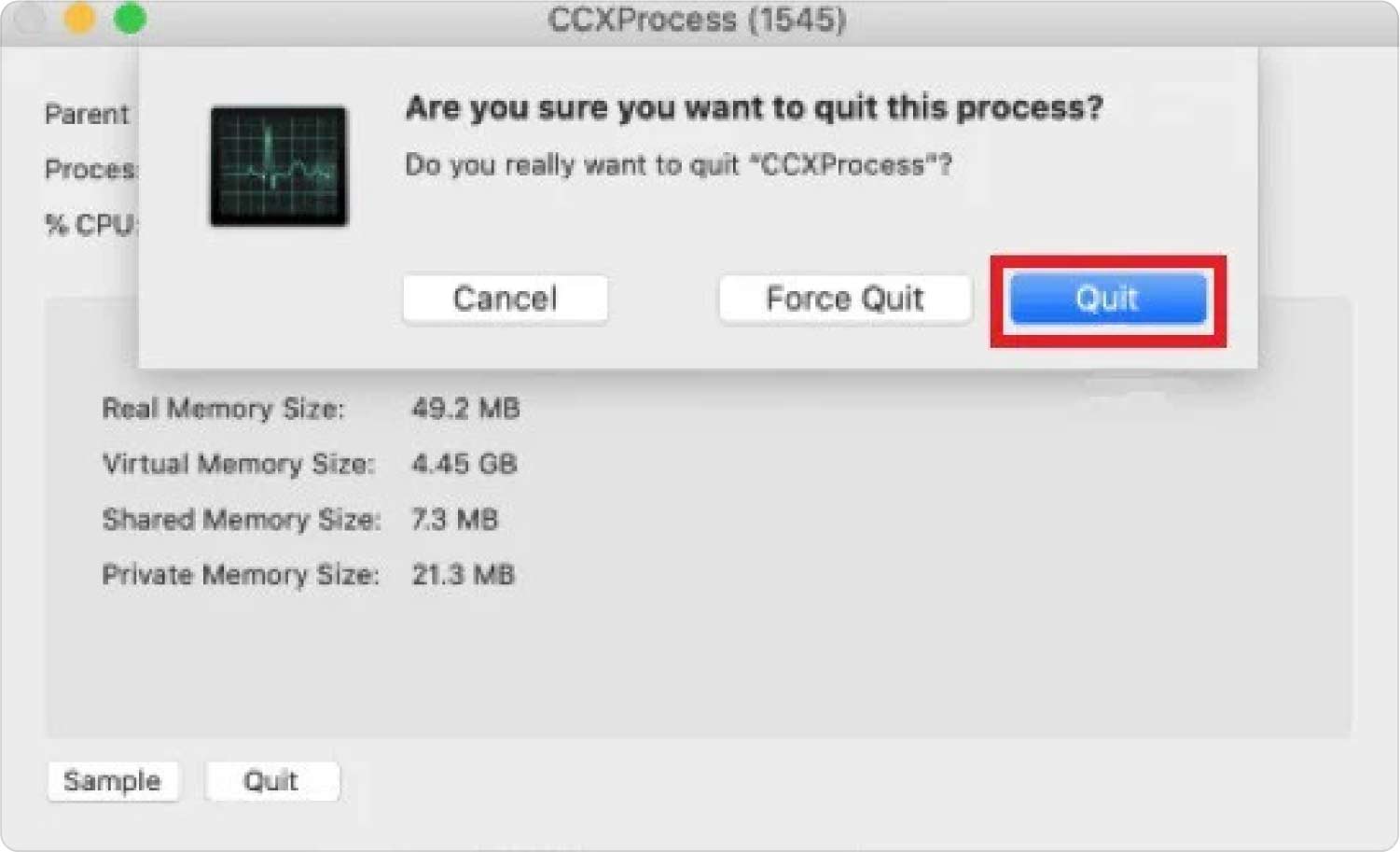
從活動監視器終止 CCXProcess 後,透過系統偏好設定從 Mac 中刪除 CCXProcess:
- 在操作欄點擊 Apple 商標。
- 選擇 系統偏好設定.
- 前往 用戶和組.
- 選擇 登錄項.
- 導航並點擊 CCXProcess。
- 在操作欄點擊 掛鎖圖標 開鎖。 您可能需要輸入計算機密碼才能進入。
- 點擊 減 按鈕。
- 關閉登入項目視窗。
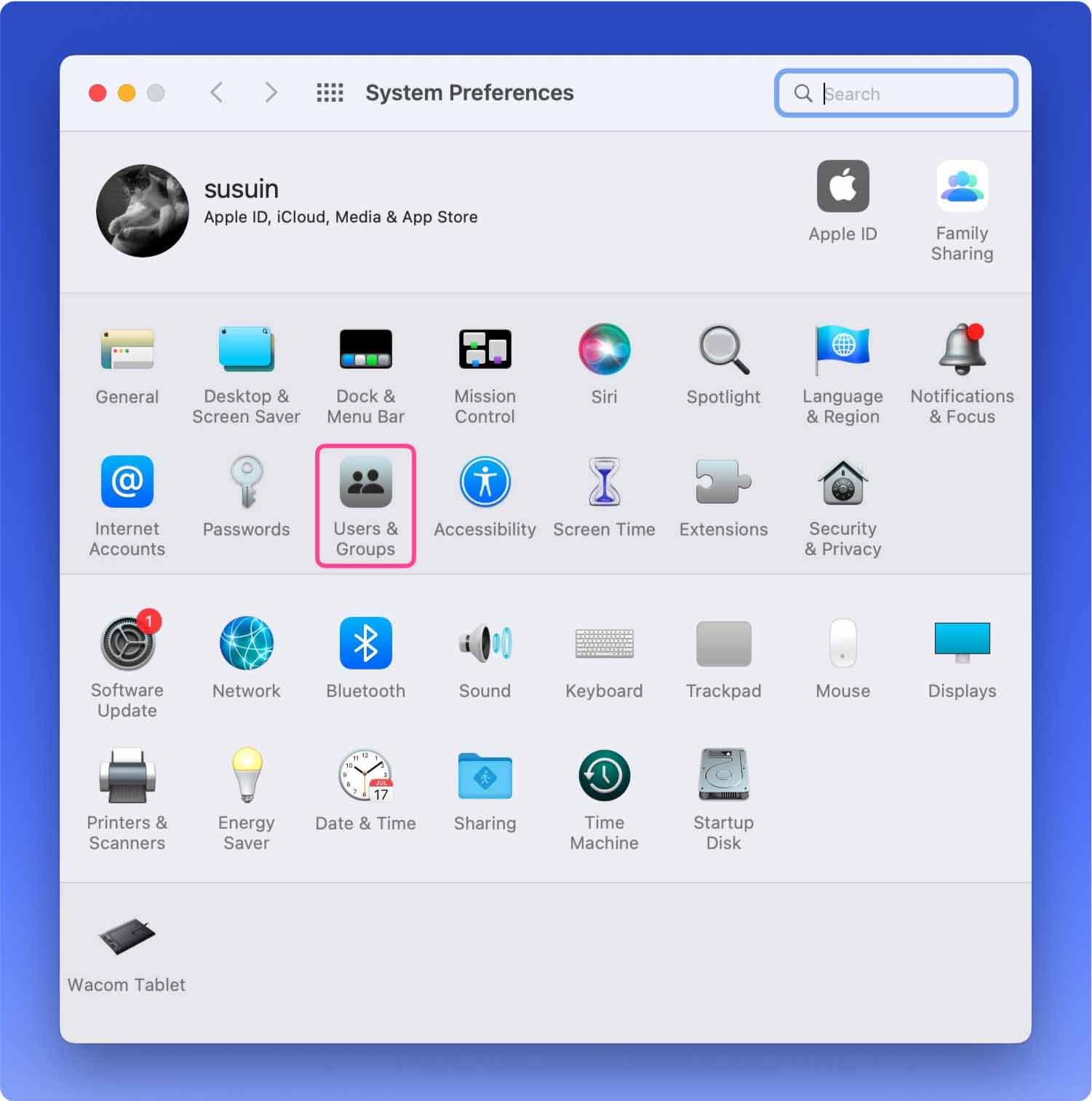
第 3 部分:從 Mac 手動刪除 CCXProcess
CCXProcess 與 Mac 上的任何其他應用程式不同。 您無法將應用程式拖曳到「廢紙簍」資料夾中。 如果您想在 Mac 上手動刪除 CCXProcess,請依照下列步驟操作:
- 點擊查找器並打開 應用領域.
- 選擇 實用.
- 找到 Adobe Creative Cloud 體驗。
- 找到並點選 CCXProcess。
- 右鍵單擊並選擇 移到廢紙簍.
- 清空垃圾文件夾。
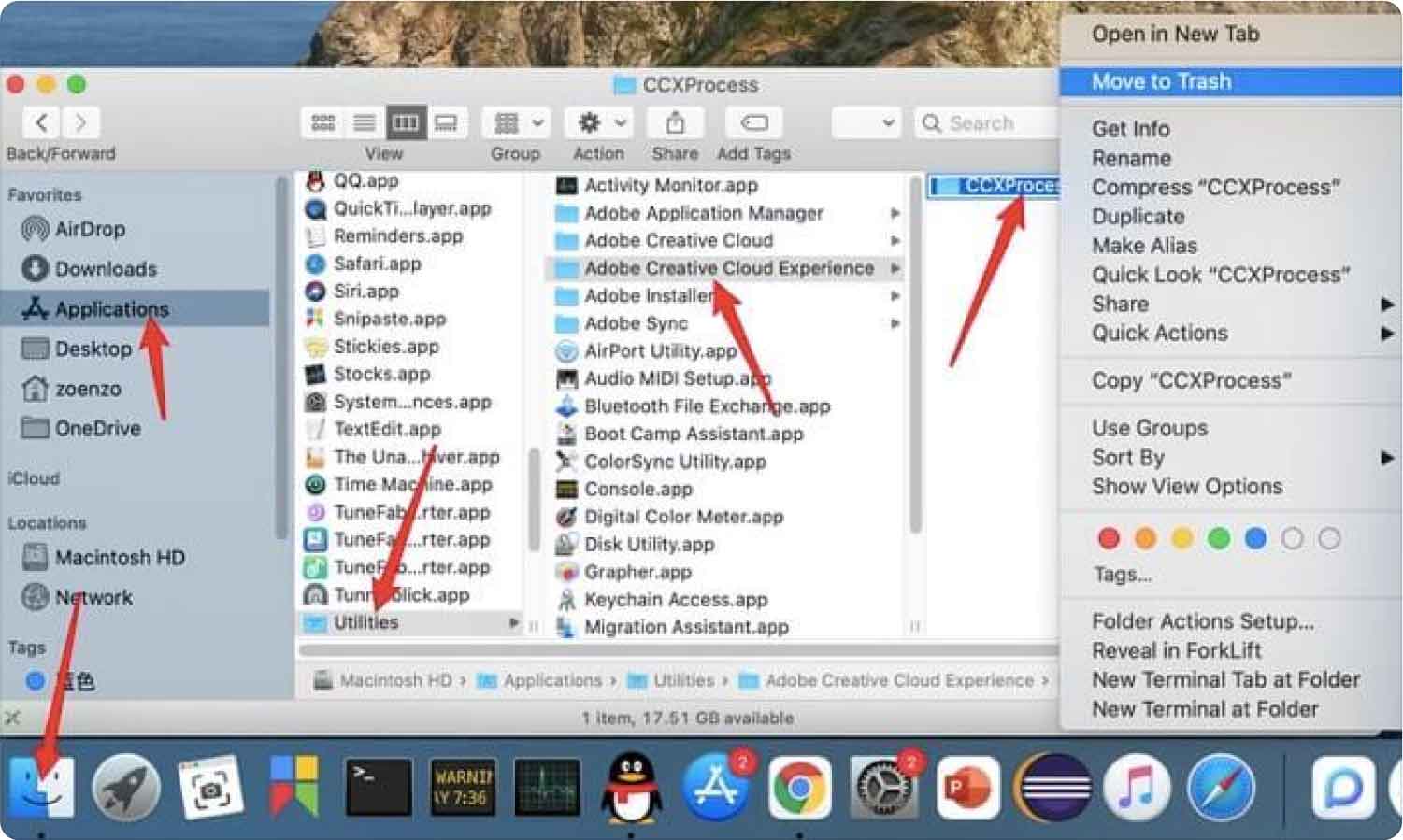
只有當您已按照本文前一部分所述終止了 CCXProcess 時,才能執行此操作。
第 4 部分:如何從 Mac 高效、徹底刪除 CCXProcess
手動方法 刪除 CCXProcess 免費下載 可能會令人生畏,特別是如果您是初學者並且不熟悉系統的技術細節。 為了避免弄亂 Mac 上的文件,您可以使用更好、更方便的替代方案。
使用 TechyCub Mac Cleaner 相反,無需經歷很多麻煩即可從 Mac 中刪除 CCXProcess。
Mac Cleaner
快速掃描您的 Mac 並輕鬆清理垃圾文件。
檢查Mac的主要狀態,包括磁盤使用情況、CPU狀態、內存使用情況等。
只需點擊幾下即可加快您的 Mac 速度。
免費下載
TechyCub Mac Cleaner 是一款全能 Mac 實用軟體,只需點擊幾下即可清理和增強系統效能。 它已經提供了保持 Mac 乾淨、沒有未使用的程式和檔案甚至垃圾的必要功能。
使用這個 頂級 Mac 應用程式卸載軟體, 您可以立即從 Mac 中刪除 CCXProcess。 這是完整的指南:
- 安裝 TechyCub Mac 上的 Mac Cleaner。 請參閱隨附的指南,以了解如何成功安裝它。
- 軟體啟動後,按一下 App卸載程序 菜單。
- 在操作欄點擊 瀏覽 按鈕。
- 徹底掃描您的系統後,使用搜尋框並輸入 CCXProcess。
- 選取 CCXProcess 旁邊的方塊。
- 在操作欄點擊 清潔 按鈕。
- 等待清潔過程完成。

現在 CCXProcess 已從 Mac 中完全刪除,您可以看到它消耗了多少空間 TechyCub Mac 清潔器螢幕。 卸載此應用程式後,您可能想要探索該軟體的其餘功能。
人們也讀 如何在 Mac 上卸載 Adobe Photoshop 如何在 Mac 上卸載 Adobe Illustrator?
總結
CCXProcess 不是系統檔案。 它只是一個增強所有 Adobe Creative Software Suite 程式的後台進程。 此流程的主要用途是增強 Adobe 產品的功能並使其無縫運作。
您可以 在 Mac 上刪除 CCXProcess 如果您認為此過程會減慢電腦的啟動速度。 儘管如此,這不會影響您的整體系統功能。 如果此進程已被標記為惡意軟體,您可以選擇從 Mac 移除 CCXProcess 以進行保護。
我們向您提供了兩種方法來擺脫這個後台進程,第一種方法是手動刪除它,下一個方法是透過以下方式完全刪除它: TechyCub Mac Cleaner。此工具提供了刪除某些應用程式及其相關檔案和資料夾的所有基本功能。 沒有剩菜!
